Recherche de texte dans Microsoft Excel
Dans cet article, nous allons apprendre comment rechercher du texte, des nombres et des formules spécifiques dans la feuille de calcul actuelle et toutes les feuilles de calcul d’un classeur en utilisant la touche «CTRL + F». Vous pouvez remplacer du texte, des formules et des nombres en utilisant la touche «CTRL + H» .
Rechercher en utilisant la touche « CTRL + F »
-
Dans le classeur, appuyez sur la touche « CTRL + F », la boîte de dialogue « TROUVER et REMPLACER » apparaîtra.
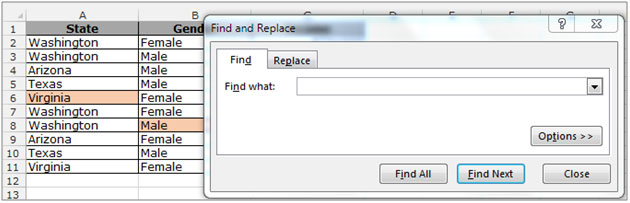
-
Tapez «Texas» dans la case «TROUVER QUOI». Cliquez ensuite sur le bouton «Options >>». Un ensemble d’options apparaîtra. Choisissez les options requises.
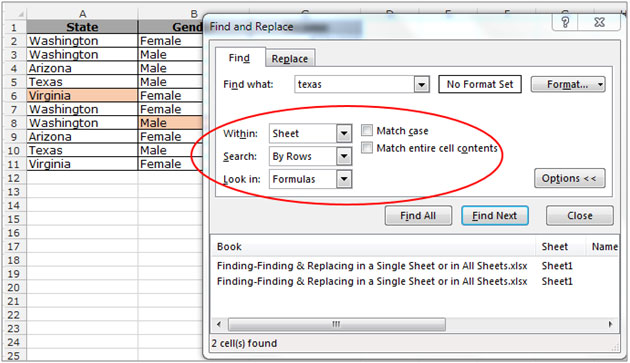
-
Pour trouver le texte dans la feuille de calcul, sélectionnez le classeur dans la liste déroulante «À l’intérieur». Vous pouvez choisir de rechercher par lignes ou par colonnes. Et si vous souhaitez consulter des formules, des valeurs ou des commentaires, etc. Cliquez ensuite sur «TROUVER TOUT».
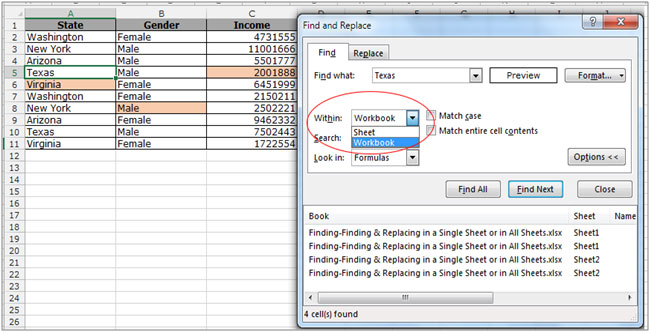
Find All vous montrera tous les résultats à la fois. Cependant, si vous souhaitez afficher un résultat à la fois, vous devez cliquer sur Suivant. Continuez à cliquer sur Find Next jusqu’à ce que tous les résultats aient été obtenus.
Remplacer en utilisant la touche « CTRL + H »
-
Dans le classeur, appuyez sur la touche «CTRL + H». La boîte de dialogue «TROUVER ET REMPLACER» apparaîtra, dans laquelle vous devrez définir les paramètres «TROUVER QUOI» et «REMPLACER PAR».
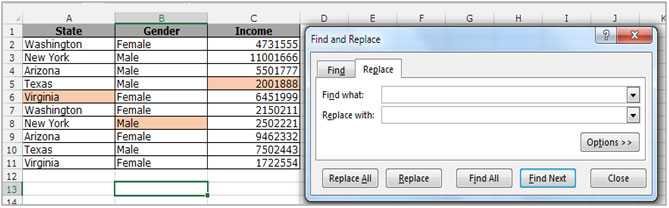
Supposons que vous souhaitiez remplacer «New York» par «Washington». Alors écrivez «New York» dans la case «Trouver quoi» et «Washington» dans la case «Remplacer par». Cliquez sur «Tout remplacer».
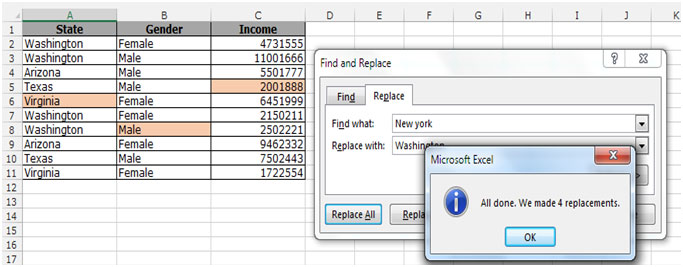
Une fois les données remplacées, vous obtiendrez une fenêtre contextuelle mentionnant le nombre de remplacements. Vous pouvez également voir que les remplacements ont été effectués sur l’ensemble de données. S’il n’y a pas eu de remplacement, il le mentionnera également.
Vous pouvez également utiliser les fonctions searchandfind pour rechercher du texte ou des nombres sur une feuille de calcul.
Il existe quelques autres exemples: – link: / excel-text-findfinding-replacement-in-a-single-sheet-or-in-all-sheets [Recherche et remplacement dans une seule feuille ou dans toutes les feuilles dans Excel] link: / excel-text-formulas-search-a-string-for-a-specific-substring [Recherche d’une chaîne pour une sous-chaîne spécifique dans Excel]
Si vous avez aimé nos blogs, partagez-les avec vos amis sur Facebook. Et vous pouvez aussi nous suivre sur Twitter et Facebook.
Nous serions ravis de vous entendre, faites-nous savoir comment nous pouvons améliorer, compléter ou innover notre travail et le rendre meilleur pour vous. Écrivez-nous à [email protected]